ВхатсАпп на Андроид -у и иПхоне -у интегрише се директно у вашу књигу контаката. Све док је контакт на ВхатсАпп -у, он ће се појављивати у апликацији. Али такође можете брзо додати контакт у ВхатсАпп директно у апликацији.
Како додати контакт у ВхатсАпп на Андроиду
Ако вам неко уручи визиткарту и брзо желите да започнете разговор у ВхатсАпп -у, додајте га као директан контакт у ВхатсАпп -у. Када то учините, подаци о особи ће се синхронизовати са вашом књигом контаката (и са Гоогле -ом, у зависности од ваших поставки).
Да бисте то урадили, отворите ВхатсАпп за Андроид Идите у одељак Ћаскање и кликните на дугме Нова порука које се налази у доњем десном углу.
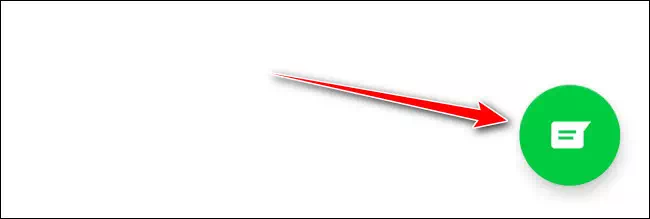
Овде изаберите опцију Нови контакт.
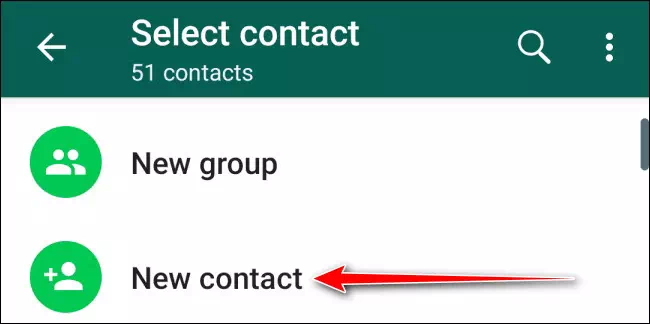
Сада ћете видети сва уобичајена поља. Унесите своје име, податке о компанији и број телефона. Одатле притисните дугме „Сачувај“.
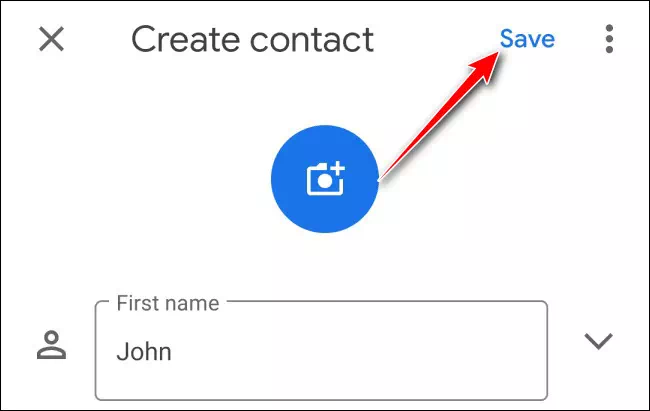
Сада можете потражити корисника и одмах започети разговор.
Алтернативно, такође можете лако додати контакт са контакт картице. Да бисте то урадили, додирните дугме Додај контакт на контакт картици.
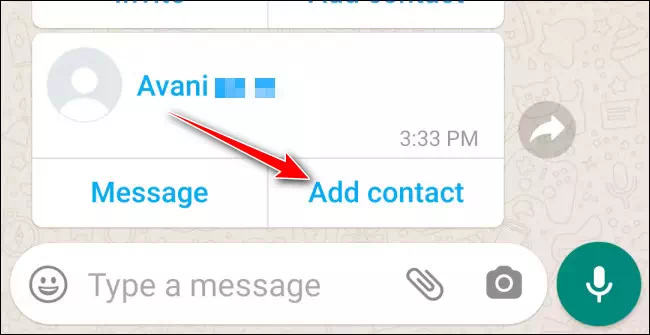
ВхатсАпп ће вас питати да ли желите да га додате постојећем контакту или желите да креирате нови контакт. Најбоље је да овде креирате нови контакт, па изаберите опцију Нова.
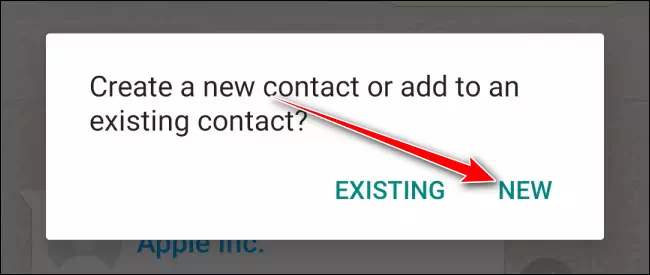
Сада ћете видети подразумевани екран за додавање новог контакта са попуњеним свим детаљима. Само притисните дугме "Сачувај" да бисте сачували контакт.
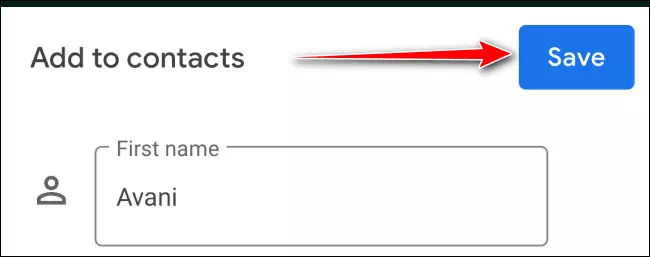
Како додати контакт у ВхатсАпп на иПхоне -у
Процес додавања контакта на иПхоне -у је мало другачији. након отварања ВхатсАпп за иПхоне Идите у одељак Ћаскање и додирните икону Нова порука у горњем десном углу.
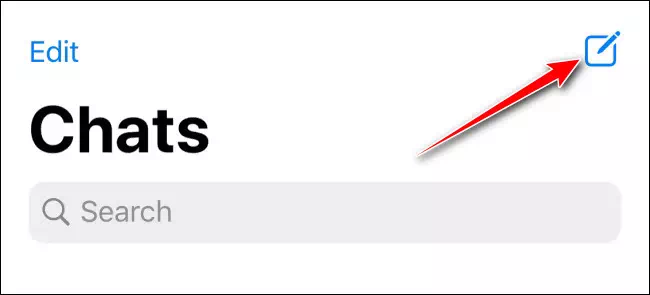
Овде изаберите опцију Нови контакт.
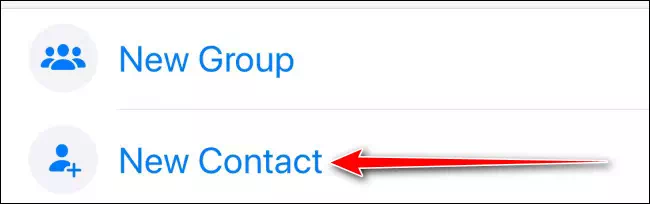
Са овог екрана унесите податке за контакт, као што су име особе, компанија и број контакта (ВхатсАпп ће вам такође рећи да ли је број на ВхатсАпп -у или не). Затим кликните на дугме "Сачувај".
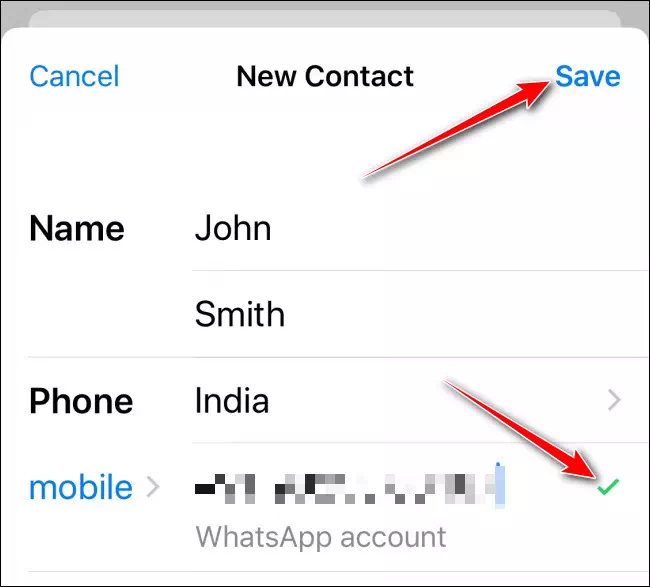
Контакт је сада додат у ВхатсАпп И књига контаката на иПхоне -у . Можете га потражити и започети ћаскање.
Такође можете додати нови контакт са контакт картице. Овде додирните дугме „Сачувај контакт“.
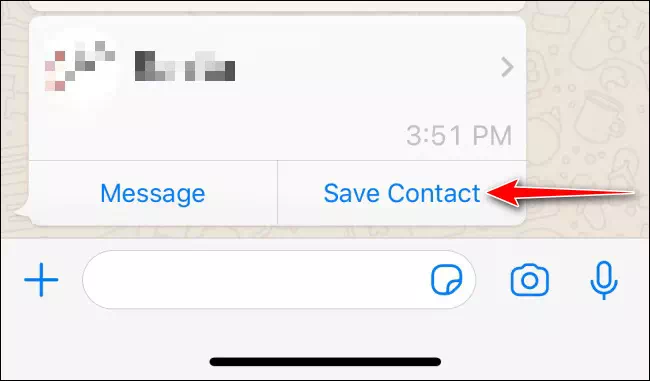
У скочном прозору изаберите дугме Креирај нови контакт да бисте креирали нови унос контакта.
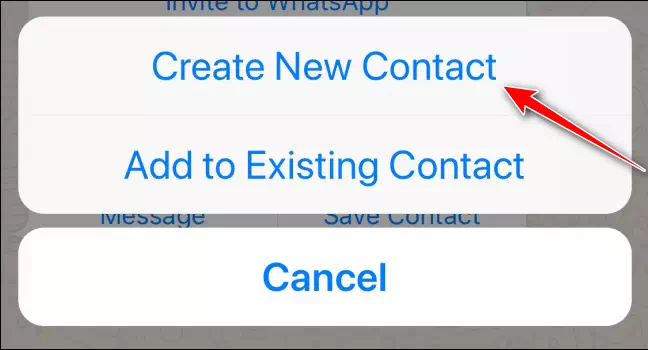
Сада ћете видети екран са детаљима за контакт са попуњеним већ доступним подацима. Овде можете додати више детаља ако желите. Затим притисните дугме Сачувај да бисте додали контакт и у ВхатсАпп и у своју књигу контаката.
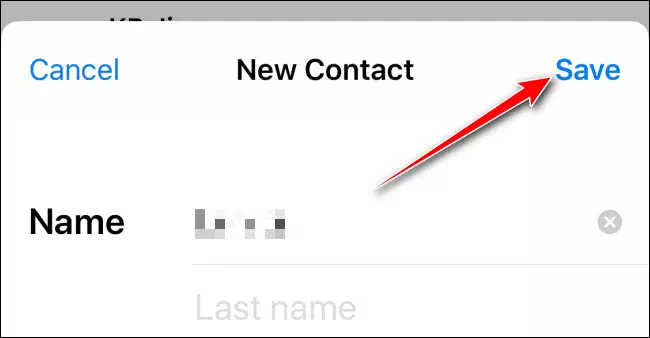
Да ли често користите ВхатсАпп? Ево како Заштитите свој ВхатсАпп налог.









